単純なグラフの作成は非常に簡単です。単純なグラフを作成するには、次の手順に従います。
- C1ReportDesignerアプリケーションを開き、レポート定義ファイルを作成するか、開きます。
- [グラフ]フィールドをレポートに追加した後、これを選択して、デザイナのプロパティウィンドウでプロパティを表示します。
- グラフの DataXプロパティを、X 軸(グラフカテゴリ)に表示する値のフィールド名に設定します。
- グラフの DataYプロパティを、Y 軸(グラフ値)に表示する値のフィールド名に設定します。
- オプションで、ChartTypeと DataColorなどの追加のプロパティを設定します。
たとえば、下のグラフは NorthWind Products テーブルに基づいて作成されました。この場合、次のプロパティが設定されました。
DataX = "ProductName"
DataY = "UnitPrice"
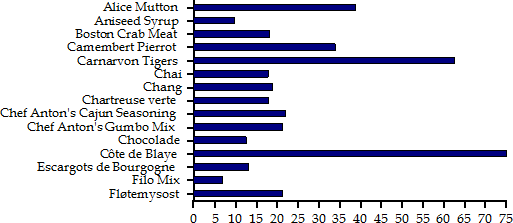
このグラフタイプ(横棒)の場合、値軸(DataYフィールドを表示)が水平軸で、カテゴリ軸が垂直軸であることに注意してください。
この場合、表示する値の数を制限するために、フィルタがデータに適用されました。フィルタがない場合、グラフは余計な値も含んで、垂直軸の読み取りが難しくなります。.